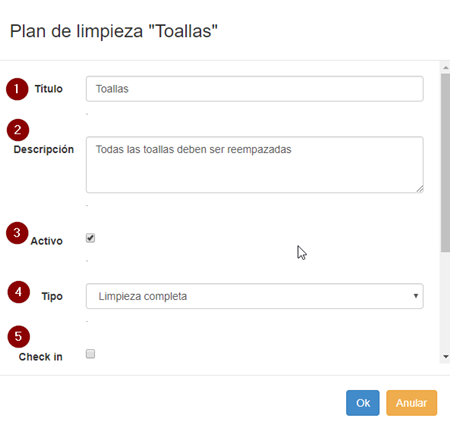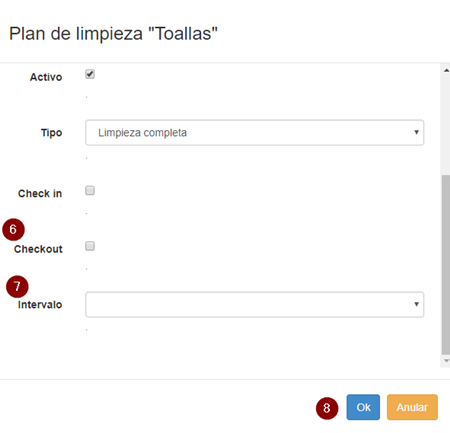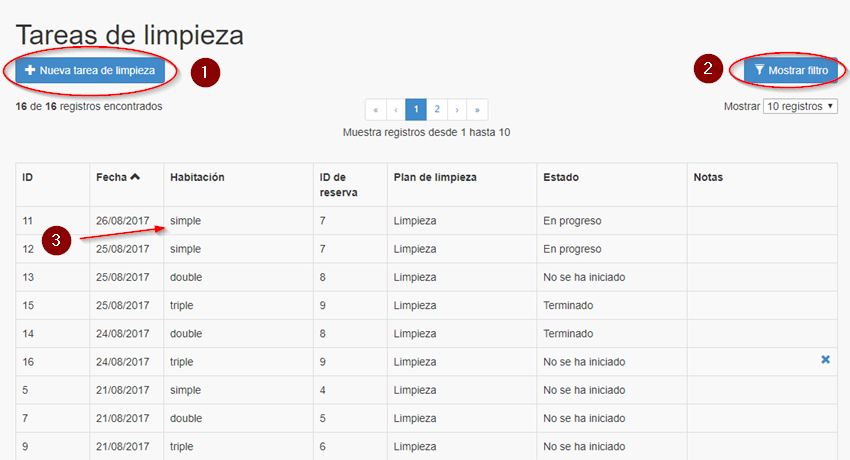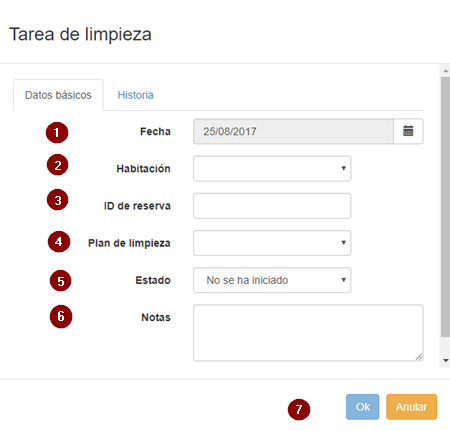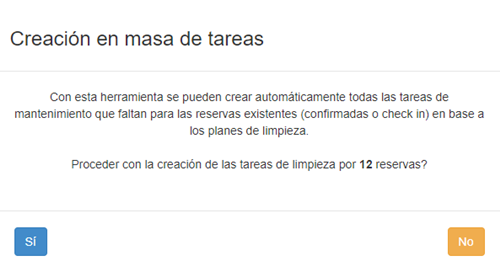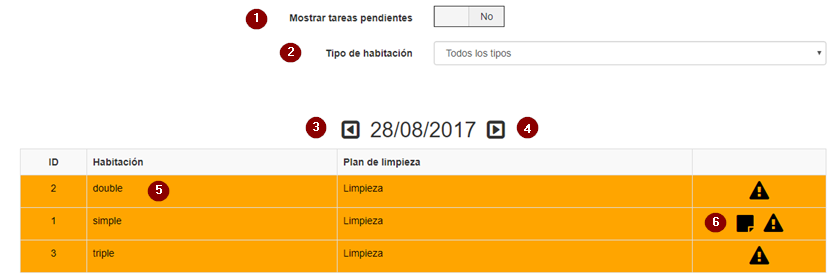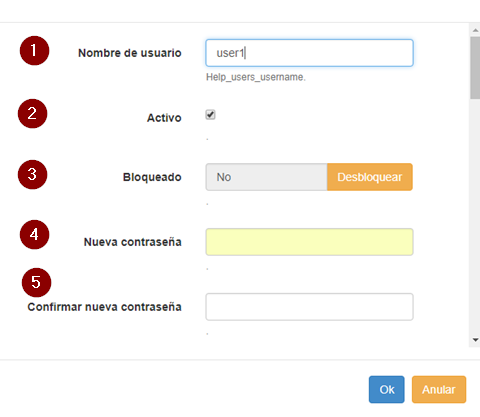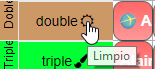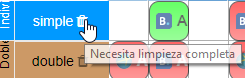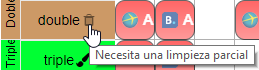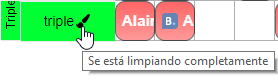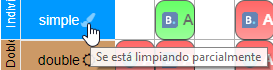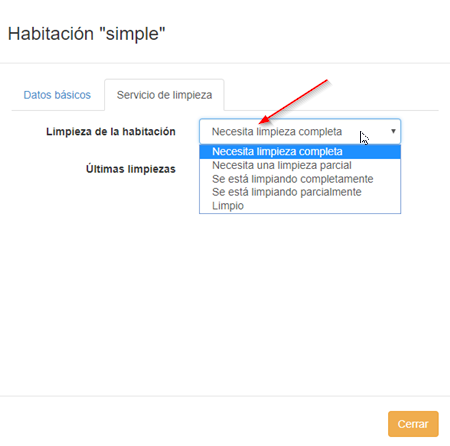Limpieza
Esta herramienta se utiliza para ejecutar la limpieza del hotel de manera organizada, eficiente y manejable.
Permite programar los planes generales de limpieza o establecer tareas específicas que deben aplicarse en ciertos casos. El monitoreo a través del calendario es una ventaja adicional.
Un horario de limpieza puede ser organizado siguiendo las instrucciones a continuación.
Contenido
Establecer plan de limpieza
Si existe un plan de limpieza aplicable para cada reserva, este puede ser registrado siguiendo las instrucciones a continuación:
Opciones⇒ configuración ⇒ planes de limpieza ⇒ nuevo plan de limpieza
1. Título: nombre del plan de limpieza.
2. Descripción: descripción de la tarea que debe realizar el personal de limpieza.
3. Activo: al activar esta opción el sistema genera automáticamente las tareas respectivas. Si un plan ya no es válido y no desea eliminarse, se puede desactivar dejando el cuadro en blanco. En este caso, el plan puede ser activado nuevamente cuando sea necesario.
4. Tipo: esta opción está relacionada con las opciones nº 5-6-7. "Limpieza completa" se utiliza para los planes de limpieza aplicados en el check-in o check-out, mientras que "limpieza parcial" se utiliza para todas las demás tareas.
5. Check in: se debe marcar para aquellos planes que se aplican antes de la facturación del cliente.
6. Check out: se debe marcar para aquellos planes que se aplican después de la salida del cliente.
7. Intervalo: esta selección establece la frecuencia del plan de limpieza, por ejemplo, sustitución de las toallas cada 2 días.
Nota importante: Usted tiene que elegir sólo una de las opciones entre check in, check out e intervalo.
8. Ok: para guardar el registro.
Ver tareas de limpieza
Una lista de las tareas de limpieza se encuentra disponible en: opciones ⇒ herramientas ⇒ servicio de limpieza ⇒ tareas de limpieza.
Cada plan de limpieza genera automáticamente tareas de mantenimiento que están disponibles en esta lista. A través de esto, el monitoreo de las tareas o su edición es muy sencillo.
La adición manual de una tarea de limpieza también es posible, siguiendo los pasos de la siguiente sección (Crear o editar una tarea).
1. Nueva tarea de limpieza: al hacer clic aquí se puede registrar una nueva tarea.
2. Mostrar filtro: la búsqueda con criterios específicos es posible haciendo clic en este botón.
3. Cualquier tarea de limpieza existente se puede editar haciendo clic en la fila respectiva.
Crear o editar una tarea
"Cómo crear una tarea:" siguiendo estos pasos: opciones ⇒ herramientas ⇒ servicio de limpieza ⇒ tareas de limpieza ⇒ nueva tarea de limpieza
"Cómo editar una tarea:" haciendo clic en la fila de la tarea requerida en la lista de tareas de mantenimiento.
En ambos casos, un formulario como el siguiente está disponible para su edición.
1. Fecha: debe definirse la fecha de la tarea.
2. Habitación: el nombre de la habitación se puede seleccionar en la lista desplegable.
3. ID de reserva: el ID de la reserva debe agregarse aquí.
4. Plan de limpieza: si la tarea está relacionada con un plan de limpieza, esto debe elegirse en la lista desplegable.
5. Estado: se puede seleccionar entre los disponibles: "no se ha iniciado", "en progreso", "terminado".
6. Notas: cualquier nota adicional debe ser mencionada aquí.
Creación de tareas en masa
Esta opción es útil en caso de que se aplique una nueva regla a las reservas existentes.
Siguiendo los pasos: opciones ⇒ herramientas ⇒ Creación en masa de tareas ⇒ Sí, el sistema crea automáticamente todas las tareas de mantenimiento de las reservas existentes (confirmadas o registradas) basadas en los planes de limpieza.
Después de esta acción, la lista de tareas de limpieza debe haber sido actualizada en consecuencia.
Tareas de limpieza (Versión Móvil)
Esta herramienta permite a otro usuario acceder a las tareas de mantenimiento a través de un smartphone o tablet.
En caso de que los usuarios adicionales no estén disponibles y se requiere de su disposición, se puede obtener con un cargo adicional (contactar a support@hoteliga.com para más detalles).
Vista de la versión móvil
Opciones ⇒ herramientas ⇒ tareas de limpieza (Versión Móvil)
Como se muestra arriba, esta vista incluye las tareas diarias en un formato muy simple. Las tareas se muestran en función de la fecha. La fecha se puede seleccionar haciendo clic en las flechas (3 y 4). Además, al utilizar los filtros en la parte superior de la página (1 y 2), se puede ajustar la vista.
Cada tarea está marcada con un color. Cada color está relacionado con el estado de limpieza de la habitación. Cuando una habitación no está limpia, la línea es roja. Cuando el personal de limpieza comienza a trabajar, el usuario debe hacer clic en la línea (5) que cambia de color a naranja. Cuando la limpieza ha terminado, el usuario debe hacer clic de nuevo en la línea para cambiarla al color verde. ¡Ahora la habitación está limpia!
Las notas como recurso de ayuda para priorizar las tareas (6) están disponibles. Éstas aparecen en la última columna. Pueden proceder de las notas de reserva o de las notas de la tarea de limpieza. Las alertas generadas automáticamente también pueden aparecer en esta columna. Por ejemplo, si la habitación necesita limpieza y una llegada está programada para la misma fecha, esta señal ![]() aparecerá para informar al personal de limpieza que esta habitación debe limpiarse con prioridad. Al hacer clic en este letrero, se mostrarán más detalles.
aparecerá para informar al personal de limpieza que esta habitación debe limpiarse con prioridad. Al hacer clic en este letrero, se mostrarán más detalles.
Agregar nuevo usuario
Se puede agregar un nuevo usuario al personal de limpieza siguiendo los pasos a continuación:
Opciones⇒ Configuración⇒ Usuarios⇒ Nuevo usuario
1. Nombre de usuario: este nombre se mostrará como nombre de usuario.
2. Activado: activa al usuario.
3. Bloqueado: si está marcado, el usuario está bloqueado, si está en blanco, el usuario está desbloqueado.
4. Nueva contraseña: la contraseña de la cuenta.
5. Confirmar nueva contraseña: confirmación de la contraseña.
6. Idioma: este será el idioma que utilizará el usuario.
7. Rol del usuario: para este caso se debe seleccionar "personal de limpieza".
8. Permisos: de forma predeterminada, los permisos del "personal de limpieza" se eliminan como se muestra en la imagen. Si se necesita un permiso, entonces debe estar marcado aquí.
9. ok: guarda el registro.
Calendario y tareas de limpieza
El estado de limpieza de cada habitación se puede observar en el calendario, si la opción "Supervisar actividades de limpieza" está activada.
Se puede activar en: opciones ⇒ configuración ⇒ datos básicos. Al marcar la casilla, la opción se activa.
Después de esta acción, aparece una vista en miniatura junto al nombre de la habitación en el calendario, el cual representa el estado de limpieza. Las vistas en miniaturas se clasifican como se muestra a continuación:
Al hacer clic en el nombre de la habitación, se abre una ventana y el estado de limpieza se puede configurar manualmente seleccionando la opción correspondiente en la pestaña "Servicio de limpieza". En esta pestaña, el historial de limpieza también está disponible en "últimas limpiezas".
Cada actualización del estado de limpieza realizada por un usuario a través de un dispositivo móvil, también se actualiza automáticamente en el calendario.
Informes de limpieza
Hay varios reportes relacionados con las tareas de limpieza en la sección de informes correspondiente:
Opciones ⇒ informes ⇒ servicio de limpieza
*35 Actividad de limpieza: Dependiendo de las fechas seleccionadas, el informe incluye el estado del plan de limpieza considerando la habitación.
*18 Tareas de limpieza para período: Según las fechas seleccionadas, el informe incluye las tareas por día y habitación de acuerdo con los planes de limpieza. También se incluyen notas de reserva y limpieza.
*36 Tareas de limpieza por habitación para el período: Dependiendo de las fechas seleccionadas, el informe incluye las tareas por día y habitación. También se incluyen notas de reserva y limpieza.
*37 Tareas de limpieza por grupo de habitación: Dependiendo de las fechas seleccionadas, el informe incluye las tareas por día y grupo de habitaciones. También se incluyen notas de reserva y limpieza.
*34 Estado de limpieza de habitaciones: incluye el estado diario de las habitaciones. Las últimas limpiezas también están disponibles.
*83 Estado de la limpieza de las habitaciones por ocupación: incluye el estado de las habitaciones según su ocupación.